Salam! Di sini saya jelaskan bagaimana teknik dasar membuat mod map (peta) yang baik di Program Map Editor untuk game ETS2 atau ATS. Setiap orang punya teknik/kemampuan dan gaya pembuatan map yang berbeda. Mari kita simak berabgai tips dan trik untuk membantu kalian semua.
#1 Teknik Dasar Map Editor (Pemanasan)
Diperbarui pada: Desember 2024
Alasan: REVISI ULANG!
Seperti yang sudah disebut di atas, setiap orang punya kemampuan tersendiri dalam membuat mod map/peta. Ada orang yang lebih fokus membuat peta lebih detail dan lebih ramai. Adapun orang yang membuat peta se-realistis dan semirip mungkin dengan tempat aslinya. Ada juga orang yang hanya sekedar menambah jalan. Tetapi untuk yang masih bingung bagaimana cara membuat map (peta) di map editor, berikut saya kasih beberapa tips dan trik membuat mod tersebut.
Informasi Tentang Map Editor
Sebelum memulai, pelajari dulu apa itu program map editor untuk ETS2 atau ATS serta kelengkapan di dalamnya. Silahkan baca tentang Part 1: Pendahuluan.
Membuka Map Editor
Langkah pertama adalah sudah pati membuka Map Editor. Untuk panduan lebih lengkap, langsung saja baca Part 2: Cara Membuka Map Editor.
Ketika terbuka, maka secara 'default' kalian hanya akan melihat layar hitam kosong dengan satu titik mobli 'ungu' kecil di tengah yang bernama "Start Place". Itu tandanya kalian berada di titik paling tengah pada area map editor. Seandainya kalian membuka file europe.mbd (map orian ETS2) posisi tengahnya berada di wilayah Jerman (dekat Erfurt). Kalau map usa.mbd (map orian ATS), saya kurang tau (soalnya jarang buka game ATS...)
Fungsi mobil ungu atau "Start Place" juga sudah terangkum pada tutorial lain di blog ini. Untuk panduan lebih lengkap, langsung saja baca Part 3: Cara Simpan/Save Map Editor.
Mengoperasikan Tampilan Map Editor
Pada tampilan kosong map editor tadi, kalian sedang memakai mode tampilan atau sudut pandang Top Camera. Ada tutorial lain yang menyebutnya sebagai Helicopter View. Namun kalau versi saya pribadi lebih suka bilang “KAMERA ATAS”.
Baiklah, saatnya untuk melatih kecekatan ke-sepuluh jari tangan kalian dengan pencet-pencet keyboard...tapi maksudnya bukan belajar tentang keybard.
Gambar keyboard oleh Simo Kaupinmäki (authors of the source image: Mysid, Ymulleneers, Azaghal of Belegost) - This file was derived from: Qwerty.svg: , CC BY-SA 3.0, Link
Berikut tombol keyboard + teknik dasar mengoperasikan tampilan map editor.
- Page UP (Pg Up): Mendekatkan tampilan atau pandangan objek.
- Page DOWN (Pg Dn): Menjauhkan tampilan atau pandangan objek.
- Mouse Scroll: Mendekatkan dan menjauhkan tampilan atau pandangan objek secara perlahan-lahan.
- Klik kanan mouse, ditahan lalu geser posisi mouse: Memindahkan posisi tampilan editor.
Oke. Sekarang coba ganti tampilan atau sudut pandang map editor menjadi Free Camera, atau Free Roam, atau menurut versi pribadi saya “KAMERA TERBANG”.
Caranya cukup tekan tombol ‘C’ di keyboard. Maka mode tampilan sudut pandang akan berubah secara otomatis.
- Geser mouse saja (tanpa klik maupun tahan apa-apa): Digerakan untuk melihat tampilan atau pandangan ke segala arah pada satu titik.
- Tombol W, A, S, D, E, Q: Memindahkan posisi tampilan atau pandangan, secara urut mulai dari maju (W), kiri (A), mundur (S), kanan (D), bawah (E), atas (Q).
- Kombinasi tombol WASDEQ dan geser mouse: Terbanglah burungku… kepakkan sayapmu… menembus angkasa yang luas… (-_-‘)
- Mouse Scroll: Mendekatkan dan menjauhkan tampilan atau pandangan objek secara perlahan-lahan (sama seperti zoom pada umumnya).
Untuk mengunci tampilan supaya tidak lari kemana-mana dan bisa melihat kursor mouse kembali, cukup tekan tombol spasi (Space) di keyboard. Nantinya kalian juga bisa milih obyek dan membuka item properties.
Dan untuk kembali seperti sebelumnya, tekan lagi tombol spasi tersebut.
Sudah bisa memakai map editor? Nah, sekarang kembalikan ke mode sebelumnya (dari Free Camera menjadi Top Camera) dengan tombol yang sama, ‘C’ di keyboard. Kalau mau balik lagi, ya… sama juga caranya.
Tombol Shortcut Keyboard
Supaya kalian lebih kenal sama Map Editor, ada penjelasan lebih rinci tentang tombol fungsi dan tampilan lain yang tidak kalah penting. Caranya langsung tekan tombol F1 di keyboard, atau pilih menu Help > Brief Documentation.

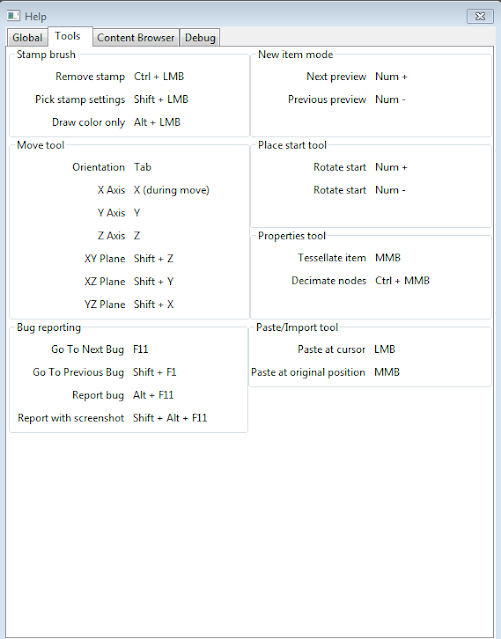

Ada empat tab-menu, yaitu Global (tombol buat mengedit secara umum), Tools (tombol buat membuka tool dan fitur tertentu), Content Browser (tombol dan keterangan khusus ketika membuka Content Browser terebut), dan Debug (keterangn ketika ingin cek kondisi tertentu). Silahkan dipelajari sendiri satu per satu. Manfaatkan tutorial diatas tadi untuk menunjang eksperimen kalian.
Untuk istilah yang mungkin membingukan, seperti Num (numpad = tombol numerik), LMB (left mouse button = klik kiri mouse), RMB (right mouse button = klik kanan mouse), MMB (middle mouse button = klik tengah mouse, maksudnya yang bulat di tengah itu ditekan bukan diputar/digulir),
Kalaupun ada yang belum disebut atau diajari disini, tenang aja. saya bakal sampaikan di tutorial selanjutnya.
Belajar Memilih (Select) dan Menggeser (Drag) Objek
Sekarang coba buka map yang sudah jadi, terserah mau map original dari game ETS2 atau ATS maupun mod map yang kalian punya.
Cara membukanya: Tinggal pilih menu File > Open, atau tekan tombol keyboard Ctrl+O. Untuk map original, buka lewat console yang dimunculkan dengan tombol tilde (~) di keyboard, lalu ketik edit europe (ETS2) atau edit usa (ATS).

Cari suatu daratan, terserah dimanapun tempatnya. Manfaatkan tutorial sebelumnya untuk memindahkan tampilan. Jika sudah, mari mencoba mengutak-atik bintik-bintik kecil bermacam bentuk yang banyak dan ribet yang disebut Node item, versi pribadinya sih… “titik”.
Sebelum melanjutkan, baiknya kalian kenali juga apa saja tool dan fitur yang tersedia di map editor. Penulis sudah merangkum semuanya dalam topik tutorial Part 4: Tampilan, Menu, dan Tool di Map Editor.
Seakrang, pilih Move Item dengan ikon Panah Biru di toolbar atau langsung tekan tombol ‘M’ di keyboard. Lalu lakukan kegiatan berikut:
- Klik kiri mouse pada satu Node: Memilih satu obyek atau item node apapun. Pastikan hasilnya node yang dipilih/select akan berwarna putih.
- Klik kiri mouse pada Node (baik satu, dua, atau lebih), ditahan lalu geser posisi mouse: Memindahkan obyek atau item node.
Cara memblok atau memilih dua Node item atau lebih:
- Ctrl+Klik kiri: Klik kiri mouse pada Node satu per satu sambil tekan Ctrl di keyboard.
- Geser mouse: Klik kiri mouse di sembarang tempat, ditahan lalu geser posisi mouse sampai muncul kotak putih. Arahkan ke beberapa Node yang ingin dipilih sampai memasuki kotak tersebut.
- Ctrl+A: Pilih semua Node yang ada di Map Editor secara masif (tapi biasanya ini tidak bisa berfungsi)
Jika berupa obyek/model memanjang (item type: Building atau Curve) yang titik node berupa segitiga merah-hijau. Ada trik lain juga. Pertama, klik salah satu ujung sebuah objek 'building' atau 'curve' tersebut (boleh yang hijau dulu, karena setiap objek type tersebut cuma ada satu hijau dari banyak titik lainnya warna merah). Lalu lakukan hal berikut:
- Tombol titik (.) di keyboard: menambah select baru di titik node setelahnya (warna jadi putih ketika di-select), dari yang tadinya cuma satu di ujung sekarang nambah dua. Kalau mau nambah jadi tiga atau lebih, tekan tombol titik itu lagi.
- Ctrl + Titik (.) di keyboard: otomatis langsung select semua titik node dalam satu objek building/curve. Jauh lebih enak terutama ketika bingung mana yang harus diklik atau select pada area map yang sudah terlalu banyak titik/node.
Kalau Node item sudah di-blok atau di-select, maka kalian bisa melakukan hal seperti Copy-Paste, Cut-Paste, atau Delete, kurang lebih sama layaknya program aplikasi PC kebanyakan.
Nah, untuk teknik lainnya menyusul di tutorial selanjutnya saja. Soalnya ada buanyak sekali yang harus dibahas.
Mengenal Background dan Sektor Map
Oh iya, ada satu lagi yang harus kalian tahu. Dalam map editor ternyata sudah dibagi ke dalam berbagai sektor yang biasa disingkat sec. (sector, bukan second).
Kalian bisa mengetahuinya dari isi folder map yang terdiri dari file .aux, .base, .data, dan .desc (ada file .snd di ETS2 1.40). Kalau bingung, silahkan cek folder map europe (map original/bawaan game).



Hayo, masih nggak tahu di mana filenya? Itu adalah folder hasil ekstrak file base.scs dari game itu sendiri. Baca lagi tutorial (Part 2) Cara Membuka Map Editor.
Contoh sektor map misalnya sec+0000+0000 atau sec-0000-0000. Gambaran umumnya sih seperti ini.

Kembali ke map editor, kita bisa mengetahui posisi terakhir kita membangun map dengan melihat sektor map tersebut. Caranya tekan ‘A’ di keyboard.
Cara ini serupa dengan cara menampilkan background. Baca Tutorial Membuat Background Map ETS2 & ATS.
Maka kalian akan melihat tampilan berwarna merah di layar, maknanya memang tidak ada background yang muncul di sana.

Kecuali kalau kalian buka map europe.mbd, maka background bawaan game bisa muncul.
Terus di mana tulisan sektor mapnya? Nah, kita perkecil (jauhkan) dengan zoom out (pakai PageUp atau scroll mouse) sampai kelihatan tulisan sektor map.

Lah, kok ketutupan gitu. Nggak bisa lihat nih?
Tekan ‘A’ sekali saja, dan yang tampil hanyalah background-nya saja. Tenang, mapnya cuma disembunyikan karena tertutup background tadi.

Kalau mau hilangkan background itu, tinggal tekan ‘A’ lagi. Dan seterusnya. Kurang lebih sama seperti kita menggunakan mode tampilan kamera dengan tombol ‘C’.
Oh iya, apa bisa kita hilangkan kotak putih yang ada tulisan sec+00xx+00xx itu? Soalnya agak tidak enak dipandang.
Bisa saja kok. Kalian harus edit dulu file def untuk map background. Silakan baca Tutorial Membuat Background Map ETS2 & ATS.
Sampai di sini dulu pembahasan kali ini. Masih banyak hal yang akan dibahas tentang Trik Dasar Map Editor di blog ini. Tetap ikuti terus perkembangan terbaru hanya di BLOG PEJINDO. Jangan lupa like dan share (berbagi). Semoga bermanfaat!













bang mau tanya,pada saat run map kenapa saat memasuki prefab dealer selalu crash ya bang? mohon pencerahannya. terima kasih
ReplyDeleteMungkin karena dealer-nya belum diset lewat script def untuk kota tersebut (folder def/city/nama_kota.sii). Atau memang dealer tidak berfungsi saat Run Map langsung dari editor, jadi harus langsung lewat profile game biasanya.
DeleteSemoga membantu.
ditulisan abang yg sebelum sebelum nya belum ada penjelasan soal menambahkan script utk dealer ya bang? seingat sy kalau company atau pun city bang septian sudah jelaskan :)
ReplyDeleteOh, itu masih pengenalan istilah dan fungsi script def saja. Saat ini masih untuk script Country (negara) dan Company.
DeleteUntuk tutorial membuat Script DEF kedepannya akan dibuat di Seri "Trik Dasar Mapping"
Kalau mau tahu suatu kota ada dealer atau tidak, coba buka folder def/city dan buka file sii (misalnya aberdeen.sii) nanti bisa ketemu tulisan "vehicle_brands[]: "nama_dealer". Nah tinggal di copy-paste saja tulisan itu di script DEF city yang lain dan ganti "nama_dealer" sesuai keinginan (scania, mercedes, dll)
Nb: Maaf saya tttuuueeelllaaattt balas xD
ok bang terima kasih, selalu ditunggu tulisannya selanjutnya. kalau boleh saran bikin konten youtube bang :)
ReplyDeletemas cara menambah building atau model pada mode free camera gimana ya?suka lari lari model nya kalau di free camera mas.hehehe
ReplyDeleteCukup tekan spasi (space) saat mode free camera. Setelah itu sudah nggak bisa lari lagi. Kalau mau gerak lagi tekan space kembali.
DeleteSemoga membantu.
sangat membantu mas,terima kasih ternyata sesimpel itu ya tricknya.hehe
ReplyDeletesatu lagi mas pertanyaan sy,kalau mau muncul model nya banyak gimana ya mas? soalnya kalau sy tambahkan model mod yg sy dapatkan dari google model bawaannya jadi berkurang. tapi kalau model alfamaretnya sy copot model bawaannya kembali banyak
Soal masalah itu tergantung pada script DEF model tersebut (lihat di def/world/model..sii)
DeletePastikan tidak ada script yang menimpa model bawaan (base), biasanya paling kelihatan ada tulisa pada model dlc pada def model mod.
Semoga membantu.
waduh saya masih bingung mas. wkwkwk
ReplyDeleteGan Kok Punya Gue Setiap Ganti Kamera Tanah Dan Jalanya Hilang...Mohon Pencerahanya Gann
ReplyDeleteWaktu mode kamera atas (Top Camera) posisikan tampilan obyek map tepat di paling tengah. Lalu tekan tombol Q buat kamera naik keatas
DeleteBang, cara ngedit mod map yg udah ada gimana ya, file mdb nya sudah saya ekstrak di folder map tapi knapa ga kebaca ya pas open map editor file nya kosong
ReplyDeleteMaaf baru bisa balas sekarang.
DeleteSilakan baca tutorial ini terlebih dulu
http://pejindo.blogspot.com/2017/04/map-editor-tutorial-euro-2.html